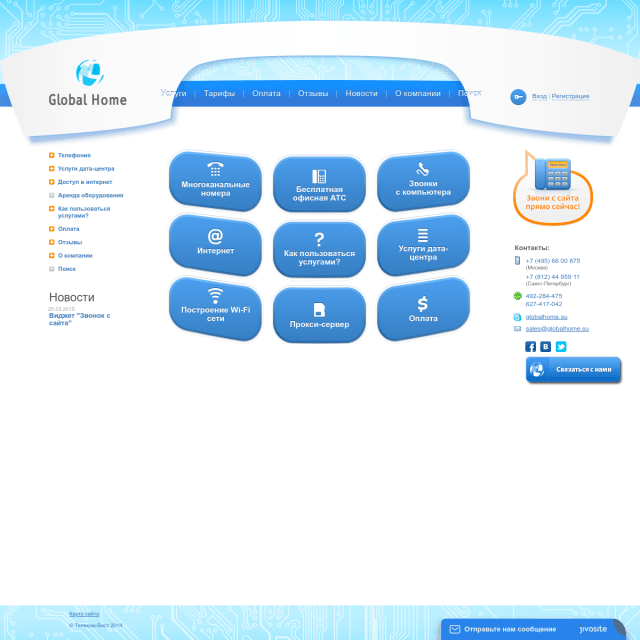Входное подключение
Один из самых важных параметров и здесь можно совершить ошибку. Внимательно изучайте перед покупкой.
Входной разъем определяет максимальную мощность, которую можно подключить к PDU:
- вилка CEE7, IEC320C20 или IEC309 16A L+N+PE – это 16А, а значит не более 3,5 кВт (16Ах220В=3520ВА);
- на большие мощности – будут вилки IEC309, причем как однофазные (L+N+PE), так и трехфазные (3L+N+PE). Уточняйте возможность подключения. Купить розетки под них нет проблем, но всегда нужно “прямо сейчас”…
Одним из параметров, на который стоит обратить внимание – длина кабеля для подключения. Иногда этот кабель не входит в состав PDU, в этом случае имеется разъем типа IEC320C14/ IEC320C20 или клеммная колодка (так называемый “жесткий ввод”)
Выходные розетки
Тут все просто:
- CEE7 (также известны, как Schuko или “Евро”) – номинальный ток 16А. Реже “евро”-розетки встречаются французского стандарта, где заземление выполнено в форме центрального штыря (не всегда удобно при подключении оборудования с внешними блоками питания);
- IEC320C13 (точнее IEC60320 C13) – номинальный ток 10А;
- IEC320C19 – номинальный ток 16А;
- IEC309 (точнее IEC60309, так называемые “груши”) – для подключения промышленных вилок, как правило, однофазных с номиналом 16А или 32А;
- если у вас “пришли” блоки розеток с другими разъемами (например, NEMA), то остается крепко задуматься.
Есть нюанс: IEC320C14/IEC320C20 имеют относительно плохую фиксацию, особенно при использовании в вертикальных блоках розеток. Здесь некоторые производители используют “хитрости”: “специальные” шнуры или полочки для фиксации кабелей стяжками (есть у APC), но есть более дешевый вариант у Tripp Lite – это специальные вставки на разъем кабеля, который подключается. Пробовал – достаточно просто и надежно.




Розетка CEE7
«Евро»-розетка французского стандарта
IEC60320 C13
IEC60320 C19
IEC60309 16A однофазная
Уплотнитель для разъема IEC60320 C14 (Tripp Lite PLC13RD)
Настройка автоматического включения ПК по расписанию
Иногда требуется включать компьютер в определенное время. Такая необходимость может возникнуть, когда требуется периодический дистанционный доступ к ПК. Для такой настройки надо войти в BIOS и выбрать пункт Power Management Setup.
Внутри этого раздела надо выбрать пункт Date и в открывшемся окне установить дату автоматического запуска. В следующей строке надо выбрать пункт Resume Time – здесь устанавливается время автоматического включения.
Подменю раздела Power Management Setup.
В других версиях пункт меню может называться Power On By RTC Alarm, а а подпункт установки времени RTC Alarm Time содержать разделы:
- RTC Alarm Hour – установка часов;
- RTC Alarm Minute, RTC Alarm Second – минуты и секунды соответственно.
В иных версиях БИОС и UEFI разделы и подразделы могут быть названы по-другому.
Причина самопроизвольного запуска при включении электричества
Вопреки распространенному мнению, на несанкционированный запуск ПК состояние кнопки Старт влияет редко. Дело в том, что контакты этой кнопки действуют на замыкание. Для ложного срабатывания должно произойти замыкание контактов, а при таких маленьких токах (порядка единиц или десятков миллиампер) и при низких напряжениях залипание контактной группы маловероятно по сравнению с износом или окислением. Поэтому чаще всего проблему надо искать не в железе, а в программном обеспечении.
Если есть подозрение, что проблема в BIOS (UEFI), то первое, что надо сделать – отменить все недавние изменения, после которых началось самопроизвольное включение. Если это не помогло, надо войти в режим настройки Power Management и тщательно проверить каждый пункт. Часть функций не всегда правильно работает и может вызвать указанную проблему. Те опции, без которых можно обойтись, надо выключить.
Также надо помнить, что несанкционированный самозапуск могут вызывать некоторые вирусы. Надо попробовать их отловить специальными программами.
сбросить настройки до заводских
Проблема может быть и на уровне операционной системы. Так, некоторые программы, утилиты или драйверы способны вызывать рестарт ПК. Если ОС настроена на создание контрольных точек, надо попытаться откатить систему до ближайшей контрольной точки и проверить, будет ли эффект сохраняться. Если не поможет – до следующей точки и т.д. Если контрольные точки не создаются, можно удалять по одной недавно установленные программы и отслеживать наличие проблемы.
Для наглядности рекомендуем серию тематических видеороликов.
Изменение режима включения компьютера при подаче сетевого напряжения, с одной стороны, несложно. С другой – потребуются базовые знания английского (если меню ПО не поддерживает русский язык), а также определенную квалификацию, чтобы среди множества терминов найти нужный. Поэтому каждое действие должно быть осознанным. Иначе вместо повышения удобства работы можно получить множество проблем – мелких, но неприятных.
Эксплуатационная готовность
Институт Бесперебойных Процессов определил классификацию стоек, стеллажей и шкафов для обеспечения необходимого уровня надежности конструктивных и технических решений при проектировании, строительстве и эксплуатации Центров обработки данных. ЦОД требует постоянного поддержания эксплуатационной готовности в течение всего периода эксплуатации, обслуживания и обновления процессов для активного оборудования (серверов и коммутаторов) и связанной с ним инфраструктуры линий электропитания, систем охлаждения и цифровой связи. Для обеспечения этого ИТ-инфраструктура электропитания должна обладать высокой устойчивостью к коротким замыканиям, высокой устойчивостью в условиях пожара, позволять выполнять замену без отключения электропитания и обладать физической прочностью наряду с гибкостью точек ответвления на шинопроводах. Вместе с этим, ИТ-пассивная цифровая инфраструктура, представленная шкафами и системами кабельных лотков с высокой плотностью прокладки кабеля, должна обеспечивать непрерывную эксплуатационную готовность.
Исполнение
Самым распространенным вариантом является блок розеток с креплением 1U (реже – 2U). Однако бывают также вертикальные блоки розеток – Zero U (0U), причем их размер не обязательно во всю высоту
Нюанс данных PDU в том, что нужно обязательно обращать внимание на способ их крепления – это могут быть “грибки” в (например, у APC, Rittal, Tripp Lite) либо “специальные” ушки (например, Schroff). “Заколхозить” крепление всегда можно, но учитывайте, что PDU также будет нести и вес подключенных кабелей





«Типовой» 1U блок распределения питания
Монтаж вертикального PDU на «грибки» (без инструментов)
Монтаж вертикальных PDU в шкафах ЦМО
Монтаж вертикальных PDU в шкафах Conteg
Пример установки вертикальных PDU
У шкафов “топ” производителей (IBM, Dell и т.п.) монтаж распределителей питания встречается в самых неожиданных местах, но это скорее исключение.
На рынке стали появляться розеточные блоки с корпусом из пластика (например, IEK и НАГ), что очевидно сделано для удешевления конструкции. Если есть возможность, то такое оборудование брать не стоит (не то место, где нужно экономить).
Наличие на блоках розеток автоматических выключателей или кнопок включения скорее вредно, чем полезно, так как одним неловким взмахом можно случайно обесточить половину шкафа, а защиту линии от силового щита до блока распределения питания должен обеспечивать автоматический выключатель, установленный в щите.
Какие бывают PDU
На первый взгляд кажется, что ничего сложного в подборе розеток нет и быть не может. Но на деле этот процесс оказывается крайне трудоемким. Начать стоит с того, какие вообще ПДУ существуют.
1. Простой блок розеток.
 По сути это обычный «пилот», он наверняка есть у вас дома или в офисе. Формально, такой вариант вообще не является PDU, а значит, для использования с IT-оборудованием подходит мало. Но, как ни странно, некоторые компании закупают подобные блоки для собственных серверных в офисе.
По сути это обычный «пилот», он наверняка есть у вас дома или в офисе. Формально, такой вариант вообще не является PDU, а значит, для использования с IT-оборудованием подходит мало. Но, как ни странно, некоторые компании закупают подобные блоки для собственных серверных в офисе.
У решения есть единственный плюс – это низкая цена, что может быть важным для стартапов или небольших компаний. Еще иногда такие розетки выручают в случаях использования открытых стоек, в которых нередко возникает проблема размещения стандартных PDU.
Но, как вы понимаете, недостатков у решения значительно больше. Самый главный и опасный из них – это отсутствие внутренней защиты от перегрузок и скачков электроэнергии. Кроме этого, не получится мониторить показатели, и уж тем более отдельно управлять используемыми розетками.
Вы можете позволить себе такое решение только в том случае, если у вас много серверов и вам очень нужно сэкономить, при этом вас не беспокоит возможный сбой оборудования.
Аренда выделенного
сервера
Разместим оборудование
в собственном дата-центре
уровня TIER III.
Конфигуратор сервера
Подбор оборудования для решения Ваших задач и экономии бюджета IT
Запросить КП
2. «Тупые» PDU.
Такие розетки уже предназначены для серверной, потому их можно смело использовать с ИТ-оборудованием. Они имеют соответствующий форм-фактор, который позволяет разместить всю конструкцию внутри или сбоку стойки. Кроме этого, к подобным розеткам оборудование подключать намного легче, а благодаря встроенной защите нет риска перебоев электроэнергии.
Единственный недостаток – это отсутствие мониторинга. То есть вы не сможете узнать, сколько электроэнергии потребляет то или иное оборудование. Именно поэтому такие PDU постепенно уходят из использования. Их можно встретить только в дата-центрах с устаревшим оборудованием.
3. «Умные» PDU с мониторингом
 Эти устройства считаются самыми совершенными, так как снабжены системой мониторинга. За счет этого они отслеживают параметры электроэнергии. На них имеется дисплей, где отображаются основные показатели:
Эти устройства считаются самыми совершенными, так как снабжены системой мониторинга. За счет этого они отслеживают параметры электроэнергии. На них имеется дисплей, где отображаются основные показатели:
- текущий ток;
- мощность;
- напряжение сети.
Сведения можно отслеживать как по отдельным розеткам, так и по группам. Плюс подобных PDU в том, что к ним можно подключиться удаленно. То есть не нужно проверять все данные вручную. Кроме этого, можно настроить отправку информации в систему мониторинга. В PDU присутствуют логи, которые позволяют отследить основные события системы.
Другое преимущество – это возможность подсчета потребления для технического учета. То есть, фактически устройства могут определить, сколько стойка потребляет за определенное время.
Недостаток подобных розеток всего один – это их высокая цена.
4. «Умные» PDU с управлением.
 Эта более современная модификация устройств предыдущей категории. Помимо вышеописанных возможностей, к ним еще добавляется управление. То есть можно контролировать и мониторить все розетки дата-центра, включать или отключать их в нужные моменты, удаленно производить перезагрузку сервера по питанию.
Эта более современная модификация устройств предыдущей категории. Помимо вышеописанных возможностей, к ним еще добавляется управление. То есть можно контролировать и мониторить все розетки дата-центра, включать или отключать их в нужные моменты, удаленно производить перезагрузку сервера по питанию.
«Умное» PDU для оборудования очень практично в применении, но таит и свои опасности для неопытного пользователя. Например, одним махом можно выключить или перезагрузить всю систему, что может сказаться на множестве бизнес-процессов.
Кроме этого, в таких устройствах периодически происходить перегрев или отказ контроллеров и дисплея. Особенно, если PDU были установлены на задней части стойки, где происходит выдув горячего воздуха и температура достаточно высокая.
На самом деле, это далеко не все разновидности PDU. На современном рынке насчитывается 8 типов, которые применяются с учетом показателей мощности и особенностями установки оборудования. При подборе потребуется учесть ряд дополнительных параметров, о которых мы расскажем ниже.
Дополнительные опции
Производители блоков розеток не стоят “на месте” и стараются придумать, что-нибудь “эдакое”, чтобы продать подороже. А вот насколько это нужно – решайте сами:
- базовые блоки распределения питания – просто блок с розетками, никаких “фишек”;
- PDU с измерением тока – как правило, измерение только на входе (есть и на каждую розетку, но стоит сразу дороже). Обычно имеют экранчик с показаниями и выход Ethernet для удаленного считывания данных по SNMP (например, у Delta Power Solutions SNMP-карта докупается отдельно – неплохое решение, для тех кому не нужен данный функционал). Показания тока важны – сразу понятно, какой блок розеток “загружен”, а какой нет. На мой взгляд в “хороших” серверных данная функция должна быть востребована;
- PDU с управляемыми розетками – имеют выход Ethernet со своей web-страничкой, откуда можно управлять розетками. Обычно имеют измерение тока (уточняйте). Насколько это необходимо – решайте сами, но предварительно уточните цену
- отдельно стоит опция – встроенный АВР (автоматический ввод резерва), которая позволяет подключать оборудование с одним блоком питания к двум независимым силовым линиям (например, Tripp Lite PDUMH20HVATNET).
Бывает, что в сетевую карту PDU можно подключить внешний датчик температуры, но этим по непонятным причинам почти никто не пользуется.
Как сделать включение компьютера при подаче питания
Управление запуском в персональном компьютере осуществляется посредством базовой системы (BIOS, UEFI), которая формирует сигнал на включение блока питания и далее на пуск ОС (Windows, Linux и т.п.). Так как базовая система запускается до загрузки ОС, то настройка режима включения не зависит от операционки и от ее версии.
В BIOS
При запуске компьютера надо войти в BIOS. Обычно это делается нажатием клавиши Del или F2. Нажимать надо вовремя, иначе есть шанс пропустить момент. Далее надо найти в меню пункт Power Management Setup (может называться по-другому, может находиться внутри расширенных настроек и т.д.).
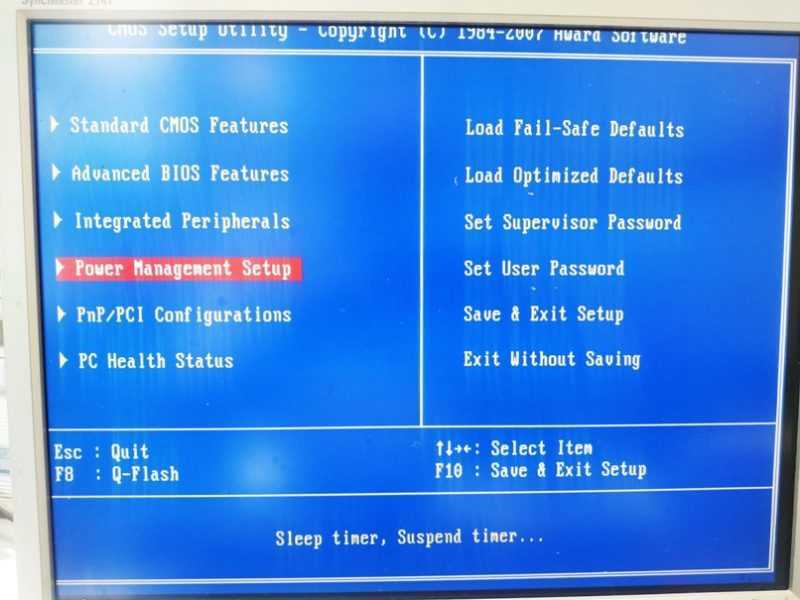
Меню BIOS.
В разделе надо выбрать строку PWRON After PWR-Fail. Для нее доступны варианты значений, оформленные в виде.
| Выбор значение | Действие |
|---|---|
| Power Off или Off | При подаче напряжения компьютер остается выключенным до нажатия кнопки Старт или других действий |
| Former-Sts или Last State | При появлении напряжения ПК возвращается к последнему статусу перед исчезновением питающей сети |
| Power ON или Always ON | Компьютер стартует при подаче сетевого напряжения |
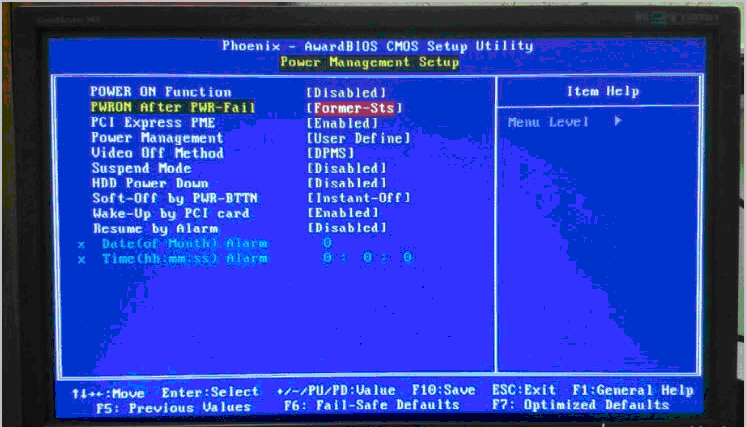
Скриншот раздела управления электропитанием.
Если выбрать последний пункт, то ПК будет включаться при появлении на блоке питания сетевого напряжения.
В UEFI
Bios, как базовая система, доминировала в персональных компьютерах долгие годы и десятилетия. Однако, несмотря на развитие и появление новых версий, со временем ее возможностей перестало хватать. На смену БИОС пришла система UEFI. Она выполняет те же функции по запуску и конфигурации компьютера, но имеет дополнительные возможности и может работать с более современным оборудованием. Принципиальным же отличием UEFI выглядит тот факт, что она является мини-операционной системой и поддерживает графику и мышь. В целом работа в UEFI более комфортна для пользователя.
Название BIOS стало настолько нарицательным, что даже более поздние системы используют этот термин в технической документации и в интерфейсах.
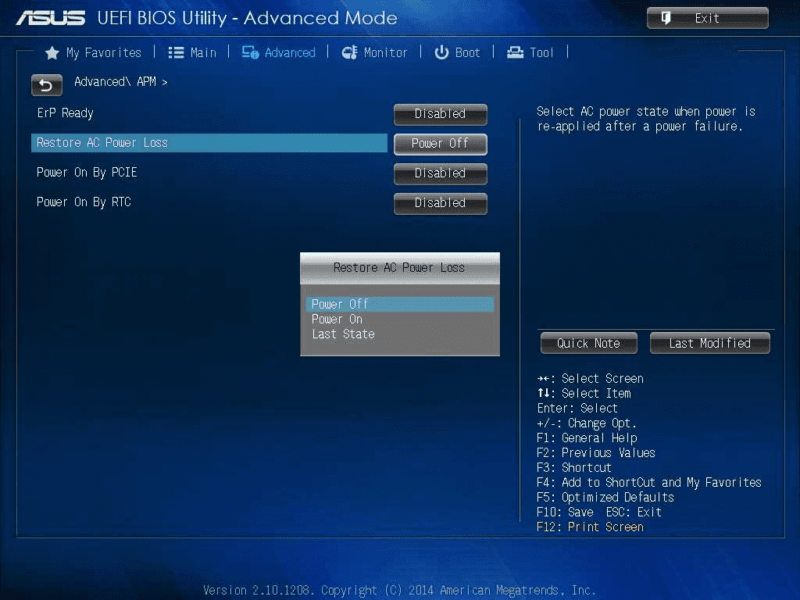
Скриншот раздела управления электропитанием UEFI.
В данной версии он называется Restore AC Power Loss, и в нем также доступны три пункта меню. Они имеют те же значения, что и для БИОС. Сам раздел управления питанием находится в пункте расширенных настроек (Advanced).
Стандартизация ЦОД
На территории СНГ и Российской Федерации в частности пока что не существует единого стандарта, который позволял бы объективно оценить способность дата-центра обеспечивать определенные уровни сервиса. Большинство российских дата-центров ориентируются на американский стандарт TIA-942, содержащий основную массу рекомендаций по организации ЦОДов. Существующие стандарты TIA (к слову, не всегда подходящие под российские реалии) дополняются более современным BICSI 002 2010.
Дата-центры, к которым применяются эти стандарты, имеют дополнительную классификацию по совокупности параметров, таких как их размер, уровень надежности (Tier I-Tier IV) и предназначение. В части стандартизации ЦОД по энергоснабжению на территории РФ также нет единого ГОСТа, поэтому здесь целесообразно применять мировой опыт.
Как уже было сказано выше, выделяют четыре уровня надежности ЦОДов.
На первом уровне допускается до 28,8 часов суммарного простоя в год, на четвертом, самом высоком, где обеспечивается полное резервирование всех систем энергоснабжения, — уже не более 26 минут. Основные требования, предъявляемые к энергоснабжению, — это надежность, качество и непрерывность. В частности, дата-центр должен быть оснащен как минимум двумя полностью изолированными электросистемами.
Основные положения TIA-942 в части энергоснабжения:
- помещение для ввода кабелей в базовой топологии – может быть как одно, так и несколько;
- главный распределительный пункт (Main Distribution Area), где расположен центральный кросс кабельной системы ЦОД, маршрутизаторы, коммутаторы локальной сети и сети хранения данных. Там же могут размещаться и кроссы, предназначенные для коммутации горизонтальных кабелей. Для целей резервирования в ЦОД может быть организовано два и более MDA;
- пункт распределения горизонтальной подсистемы общей кабельной системы ЦОД (Horizontal Distribution Area);
- распределительный пункт зоны (Zone Distribution Area), наличие которого расширяет возможности по реконфигурации системы;
- область размещения компьютерного оборудования (Equipment Distribution Area).
Если суммировать всё сказанное выше, выходит, что результатом, которого необходимо достичь при реализации системы гарантированного электропитания, является обеспечение возможности функционирования ответственного оборудования в случае отказа основного ввода электропитания в течение времени, достаточного для переключения на резервные источники.
Кейс Ahost: как выдержать 2 часа blackout без перебоев
Если вам приходилось вплотную сталкиваться с организацией СГЭ на территории ЦОДа, вы наверняка не раз ловили себя на мысли: неужели всё это на самом деле пригодится и оправдает инвестиции?
Отвечаем: однозначно оправдает. Расхлебывать последствия аварии всегда сложнее и дороже, чем просто не допустить её. Никто не даст гарантии, что даже в городе-миллионере не произойдет глобальное отключение электричества.
Примерно это и произошло 15 июля 2019 года во время блэкаута в Алматы: в городе перестали работать светофоры, наступили перебои с мобильной связью. Если бы дело происходило ночью, астронавты с МКС наблюдали бы на месте города с двумя миллионами жителей большое черное пятно.
Коммутация вводов с разных подстанций
В дата-центре Ahost, согласно всем стандартам, было организовано два ввода электропитания от разных подстанций. Отключение одного из вводов не является чрезвычайной ситуацией, в этом случае дата-центр продолжает работу от функционирующего. Отключение обеих подстанций – исключительная редкость.
Если бы дело происходило в бизнес-центре или ТЦ, можно было бы какое-то время посидеть без света, а затем «перевести стрелки» на руководство города. Но в дата-центре такая ситуация невозможна. Отключение обоих вводов – это авария, последствия которой не должны отразиться на качестве предоставляемых услуг. Ahost спасли следующие меры:
- регулярные испытания ДГУ;
- регулярное регламентное обслуживание ДГУ;
- своевременная реакция на аварию;
- квалифицированный персонал.
Перебои с питанием от «города» продлились более 2-х часов. Все системы (от ИБП до запуска ДГУ) отработали штатно. В кратчайшие сроки, задолго до истечения хранившихся запасов была организована закупка топлива для ДГУ, питание серверной не прерывалось ни на секунду.
Система бесперебойного энергоснабжения — одна из систем, проектировать которые необходимо еще до того, как будет выбрано подходящее “примененное” здание или заложен фундамент нового ЦОДа. Стихийный подход может губительно сказаться как на отказоустойчивости, так и на репутации дата-центра среди потенциальных клиентов. Множество негативных blackout-кейсов, которые можно встретить в сети и СМИ, — тому пример.
Если вы только-только выбираете ЦОД, в котором будет размещено ваше оборудование, потратьте еще немного времени, чтобы убедиться в его надежности. Эти два-три дня, упущенные на старте, в будущем выиграют для вас годы спокойствия и уверенности.
Безопасность
В ЦОД особое значение имеет вопрос обеспечения и контроля физической и экологической безопасности стеллажей, стоек, коридоров,
помещений, зон и зданий от хищений, пожаров, наводнений и землетрясений
Бизнес-модели, основанные на предоставлении услуг аренды площадей для размещения ИТ-оборудования (colocation) и облачных сервисах (Cloud Computing), требуют обеспечения для клиентов возможности физического доступа к конкретным стойкам и зонам, в тоже время, непосредственные поставщики этих услуг должны обеспечить полную работоспособность критически важной ИТ-инфраструктуры против несанкционированного вторжения. Для обеспечения эксплуатационной устойчивости особое значение имеют такие специальные решения для ИТ-инфраструктуры обеспечения электропитания и ИТ-цифровой инфраструктуры, как шинопроводы с защитой от проникновения воды спринклерных систем пожаротушения, ответвительные коробки и двойные двери (для измерения температуры системы под нагрузкой) с блокирующим механизмом, системы сейсмических креплений для шинопроводов и кабельных лотков, высокая устойчивость систем в условиях пожара, защита от «укусов» олова (проростки металла из мест пайки на печатной плате) и сейсмически стойкие шкафы с сейсмическими стойками
С целью предупреждения несанкционированного вторжения для конечного пользователя предлагаются такие решения для обеспечения контроля физического доступа, как механические и электромеханические блокировки, кнопочные консоли доступа, система доступа бесконтактной идентификации по карточкам, системы биометрического доступа с идентификацией отпечатков пальцев, сетчатки глаз и рисунка вен.
Дистанционное включения по сети Wake on Lan
Несколько более сложно настроить дистанционный пуск ПК по сети через функцию Wake On LAN (WOL). Зато в работе этот сервис удобнее — ПК можно включать удаленно в любое время. Проблема здесь в том, что в процессе управления завязана не только БИОС, но и материнская плата компьютера, а также сетевой адаптер. Железо должно поддерживать данную функцию (все, что выпущено после 2001 года, проблем не создаст).
Для большинства моделей, выполненных на Pentium II и III, для реализации функции WOL надо найти на матплате трехштырьковый разъем, маркированный Wake On LAN, и соединить его специальным кабелем с таким же разъемом на сетевой плате.
- Wake-Up by PCI-E device;
- Power on by Ethernet Card;
- Power on by PCI device;
- другие близкие по смыслу термины.
Скриншот раздела Power одной из версий БИОС.
Здесь надо включить функцию Power on by PCI device.
В современных системах UEFI удаленное включение невозможно, если включены некоторые дополнительные функции, например ErP (EuP), задающая минимальное энергопотребление в ждущем режиме, или CEC 2019 Ready – примерно то же самое, но по стандартам США.
Вкладка свойств Ethernet.
На вкладке «Дополнительно» включить параметры, связанные с Wake Up LAN. Ориентироваться надо на фразы Wake Up, Magic packet, Включение по локальной сети и т.п.
Вкладка дополнительных параметров.
После этого на вкладке «Электропитание» отметить соответствующие пункты, название которых зависит от драйвера сетевой карты.
Установка параметров электропитания.
После включения режима WOL надо установить программное обеспечение, работающее под основной операционной системой. Для Windows это будут, например, программы:
- утилита broadc.exe – для локальной сети;
- wol.exe – для управления через интернет.
Также существует множество программ, имеющих более широкий функционал, в которые включена реализация функции WOL. К ним относится широко известный TeamViewer и т.д.
Среди пользователей Linux популярна программа wakeonlan.
Включать питание дистанционно можно и с помощью активации других опций меню Power. Так, включение опции Power on by ring запускает компьютер при появлении сигнала на шине приема COM-порта. COM-порт является устаревшим, поэтому мало у какого компьютера есть физический последовательный порт. Поэтому эту функцию обычно используют совместно со встроенным модемом, который эмулирует работу с COM-портом. Отсюда и название функции – «Включение по звонку».
Активация функции Power on by ring.
Также имеются и другие опции, позволяющие привести компьютер в состояние готовности по внешнему сигналу. Но не все из них включают питание – некоторые могут лишь вывести ПК из режима Sleep. Это надо учитывать при организации работы сети.